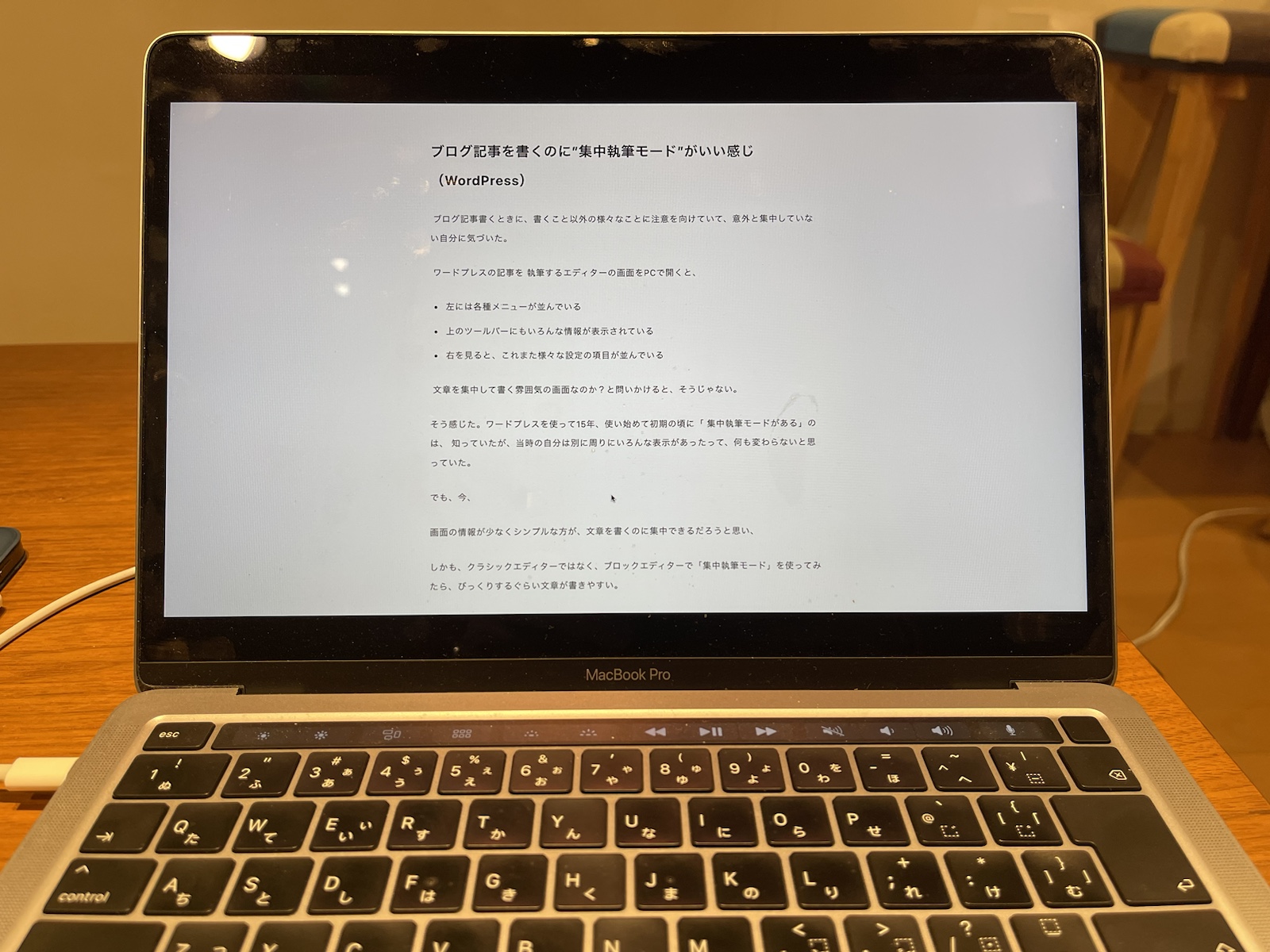ブログ記事書くときに、書くこと以外の様々なことに注意を向けていて、意外と集中していない自分に気づいた。
”集中執筆モード” + ブラウザーのフルスクリーンモードを設定すると、真っ白な画面に文字のみの画面表示になり、原稿執筆に集中できる、素晴らしい感じになった。
予想以上に画面にはたくさんの情報が表示されて注意を逸らされる
ワードプレスの記事を 執筆するエディターの画面をPCで開くと、
- 左には各種メニューが並んでいる
- 上のツールバーにもいろんな情報が表示されている
- 右を見ると、これまた様々な設定の項目が並んでいる
文章を集中して書く雰囲気の画面なのか?と問いかけると、そうじゃない。
昔は、集中執筆モードに切り替えても意味がないと思い込んでいた
WordPressを使って15年、使い始めた初期の頃に「集中執筆モードがある」のは、 知っていたが、当時の自分は別に周りにいろんな表示があったって、何も変わらないと思っていた。
でも、今、
画面の情報が少なくシンプルな方が、文章を書くのに集中できるだろうと思い、試した。
情報が少ないほど集中できる
しかも、クラシックエディターではなく、ブロックエディターで「集中執筆モード」を使ってみたら、びっくりするぐらい文章が書きやすい。
この集中執筆モードだと、 書いている文章以外の表示がゼロになる。
ブラウザーのChromeも全画面モードにすると、真っ白な画面に文字のみの画面表示になり、素晴らしい感じになった。
文字入力もMacBook Pro 13インチを使って、音声入力でテキスト入力している。
macOSがSonomaになり、音声入力中にキーボードから文字をタイプしても、音声入力が中断されずにできるようになり、すこぶる気持ちが良い。
集中執筆モードへの切り替えはショートカットが便利
集中執筆モードへの切り替えは、マウスで操作するのでなく、 キーボード ショートカットを使うのがオススメ。
WordPress 集中執筆モードへの切り替え
- Windows
Ctrl + Shift + ¥ キー - Mac
Command + Shift + ¥ キー
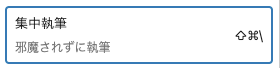
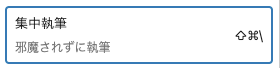
このショートカットキーを押すたびに、集中執筆モードをON/OFFできる。
ブロックエディターにて、集中執筆モードに切り替えても、左側のメニューなどが表示される場合は、フルスクリーンモードがオフになっている。この場合は、以下のショートカットキーを操作するとフルスクリーンモードになる。(ブロックエディターはフルスクリーンモードが標準になっている)
- Windows
Ctrl + Alt + Shift + F キー - Mac
Command + Alt + Shift + F キー
写真は、Macの場合。
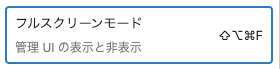
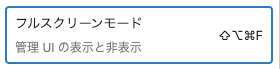
Chromeのフルスクリーンモードへのショートカットキー
- Windows
F11 キー - Mac
地球儀 + F キー もしくは Command + Shift + F キー
エディターでブロックパーツを呼び出すには
” / “キーを押して、パーツ名をタイプするとスムースにブロックを呼び出せる。
当たり前を当たり前にしないことが大切
そもそものきっかけは、毎月ブロググループレッスンを開催しており、受講生さんから文章を書きやすい環境とは?どういうものか?と言う問いかけがあった。
最近、note.comで情報発信する人が多いのは、エディター部分がシンプルで書きやすいからではないか?と、 言う話になり、「WordPressは多機能なため、画面に様々な情報が表示されてるんだよね」と答えていたら、自分の中で「あっ」と思ったのが、「集中執筆モードがあるじゃないか」という気づきだった。
ただ、ブロックエディターに、集中執筆モードがあるのか、どうなのか?あるのだろうけれど、クラシックエディターと違い、パッとわかるところに、モード切り替えのアイコンやボタンが表示されていない。
どうやったら切り替えのか?と探したら、画面右上にある3点ポッチをクリックするとメニューが開き、その中に集中執筆モードの切り替えメニューがあった。
気持ちいいのでぜひ試してほしい
早速使ってみたところ、気持ちいい。
さらにブラウザーのChromeの全画面モードにしたら、「手書きのノートに文章を書いている」そんな感覚で、文字を綴れている。
MacBookProがポメラになった、そういう感じだ。
気持ちいい、本当に気持ち良いのでぜひ試してほしい。